标签:jdk windows 安装路径 注意 微信 直接 失败 环境变量 版本
众所周知,当你学习一门新语言的时候,总是免不了环境搭建这一步: 软件、插件、各种包......
尤其是Java,我周围就有很多同学都是因为不会搭建JDK环境而放弃后续的学习——其实大部分都是因为怕麻烦、粗心或者手残而失败,自己也找不到错在哪里,结果就直接从入门到放弃了。
于是在经过多次错误的尝试之后,我总结出了一套适用于初学者&纯小白的JDK安装教程,照着安装就可以了,完全不用自己动脑。
一、JDK下载 JDK历史版本下载: https://www.oracle.com/cn/java/technologies/oracle-java-archive-downloads.html
JDK常用最新版本下载: https://www.oracle.com/technetwork/java/javase/downloads/index.htmlwww.oracle.com
目前已经更新到了JDK15,但一般情况下JDK8及以上版本就可以满足需求。
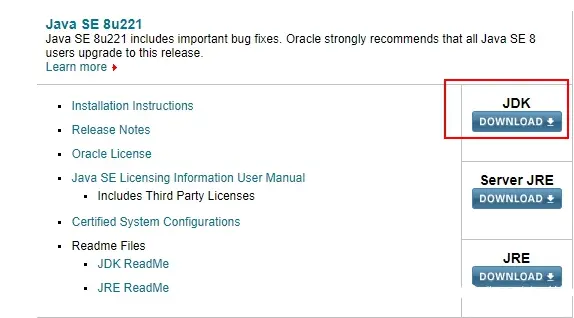
选择了右边的Download之后,
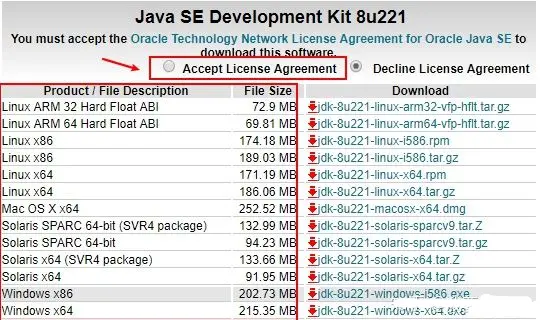
这里需要勾选“接受证书许可”,然后按照自己的需求下载相应的就好了。X86就是32位电脑,X64就是64位电脑,注意不要下错了。
二、JDK安装 1. 首先选择与自己电脑系统位数相同的版本(看电脑位数:我的电脑→右键→属性)
我这里就是用之前的JDK8版本——

2. 开始安装
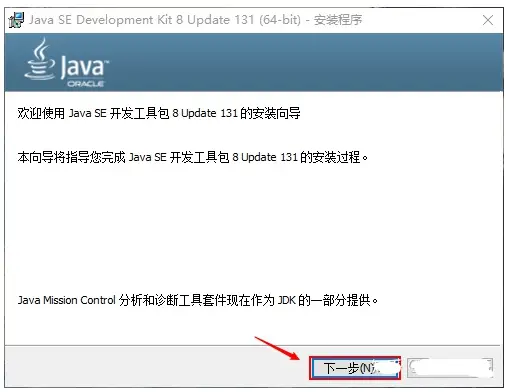
3. 记住这个地址,待会儿要用 C:\Program Files\Java\jdk1.8.0_131
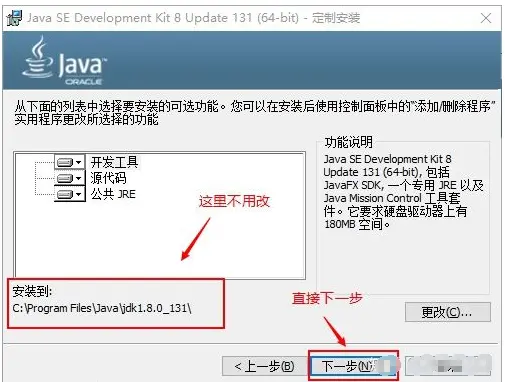
个人建议不用修改安装路径,毕竟也占用不了多少空间。
4. 等等等
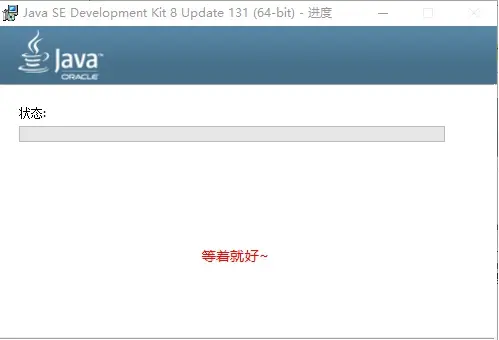
5. 点点点
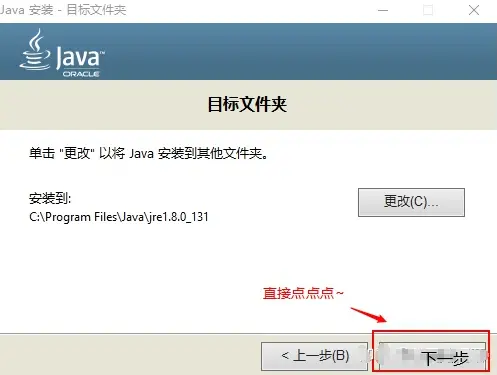
6. 继续等等等~
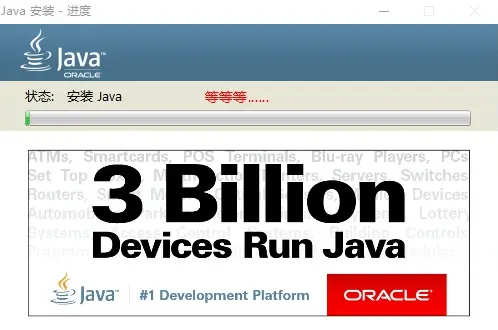
7.
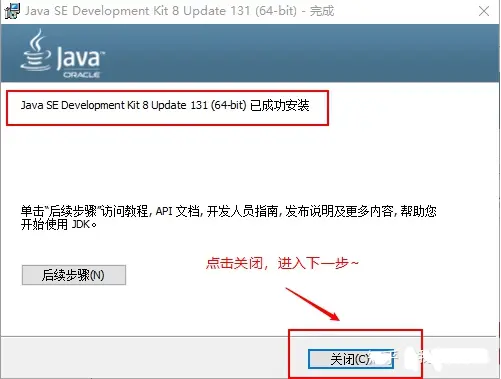
8. 安装第7步之后,命令提示符输入 java、java -version就可以出一大串东西了! 命令提示符打开:Windows + R,输入cmd,点击确定
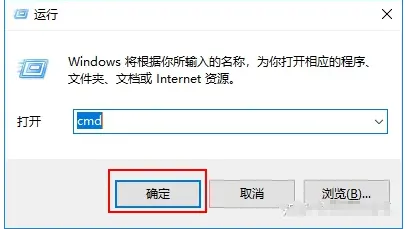
输入java,出现一大串东西,不用管
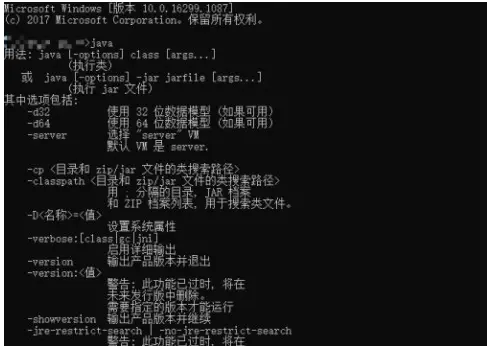
输入java -version,出现版本号

9. 好了,接下来开始配置环境变量

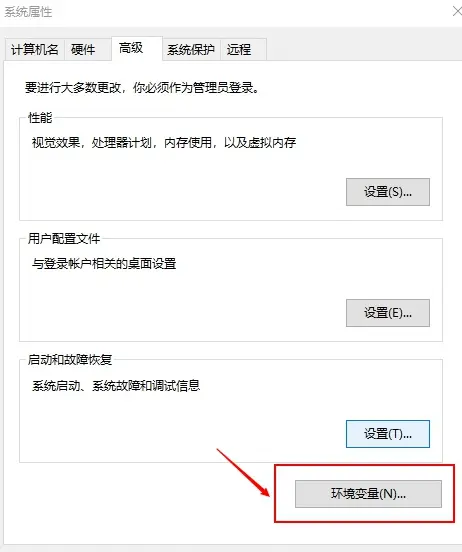
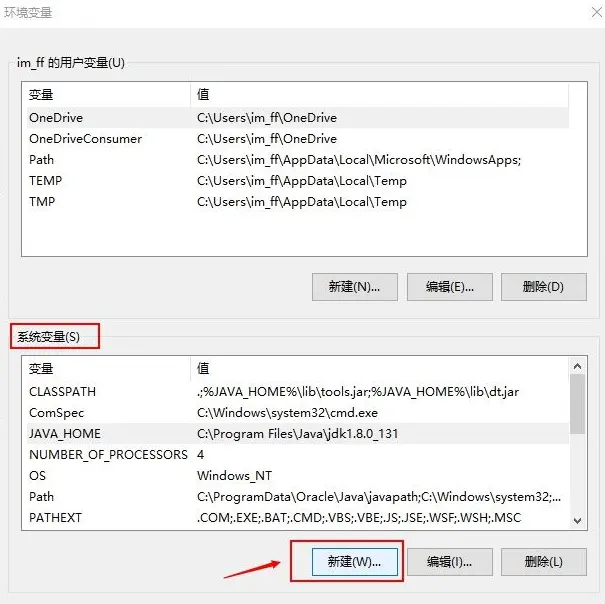
新建变量名 JAVA_HOME,变量值 C:\Program Files\Java\jdk1.8.0_131
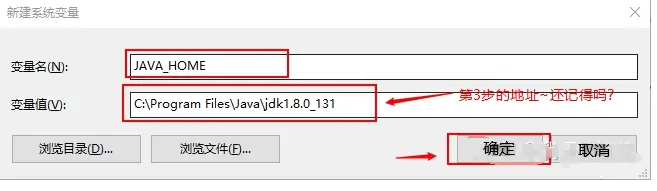
点击”确定“,再来新建一个(人类的本质QAQ) 变量名 CLASSPATH,变量值 .;%JAVA_HOME%\lib\tools.jar;%JAVA_HOME%\lib\dt.jar
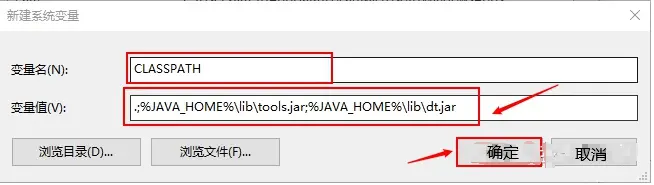
接下来修改 Path
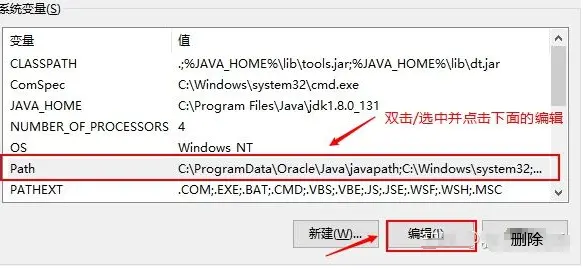
新建,在后面加上 %JAVA_HOME%\bin
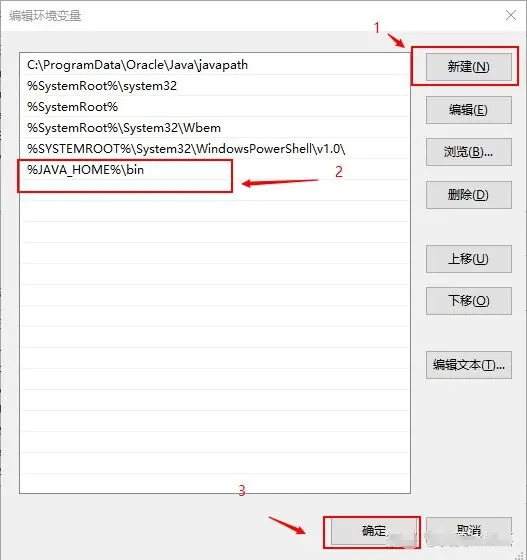
(或者也可以加上C:\Program Files\Java\jdk1.8.0_131\bin) win7也是一样,直接在后面加就好啦~ 但是前面一定不要忘记加分号 ;%JAVA_HOME%\bin 然后不断点”确定“,加上上面那个共 三 个,不要搞错了呀~
10. 然后在命令提示符中输入 javac,回车,又出现一大串东西~
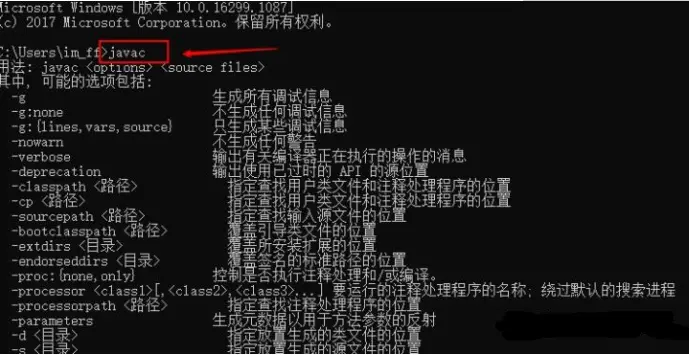
OK,如果成功到了这一步,就大功告成啦~~可以开始愉快的敲代码惹!
三、java、java -version显示“不是内部或外部命令” 拼写错误 java -version 中间有空格,千万不要掉了 2. 安装失败,建议重新安装
四、javac显示“不是内部或外部命令” 这是大家在配置环境中最容易出现的问题了,如果java、java -version均有运行结果,javac这里没有,那就说明jdk安装成功,但是环境变量没有配置成功(对的,安装和配置是两个不一样的东西),经过我自己的整理,总结出了以下可能出现错误的地方,应该可以解决大部分人的问题了:
1. JAVA_HOME配置不对 JAVA_HOME必须为你安装jdk时的路径,我没改过,所以就是 C:\Program Files\Java\jdk1.8.0_131 如果改了的话就用你自己安装时的路径,即下图方框中的地址:
2. Path后面 ;%JAVA_HOME%\bin,改用 C:\Program Files\Java\jdk1.8.0_131\bin 有的时候电脑可能对相对路径(JAVA_HOME)无法识别,因为需要直接用其绝对路径就好了
3. ;等小标点敲掉了(直接复制给出的就好了,尽量不要手动输入)
4. 以上都没问题,关掉命令提示符,重新打开并输入
5. 重启电脑
总之,JDK的环境搭建只要足够细心,就可以直接一次到位;如果确实出现了问题也不用慌,看看报错是什么,然后对症下药。大不了就是重装,难度不大。
个人开发学习平台:http://www.gjblog.cn/Blog/index.html
欢迎关注微信公众号:码邦主
标签:jdk windows 安装路径 注意 微信 直接 失败 环境变量 版本
原文地址:https://www.cnblogs.com/hehe199316/p/13932776.html